備註
您可能需要在計算機上運行iTunes,以確保恢復iTunes購買的過程。 如果您以前沒有在此計算機上使用iTunes,或者您可能無法恢復iTunes購買和其他iOS數據。
你有沒有刪除你的 購買的應用 在iTunes上釋放更多存儲空間在您的計算機或iOS設備上? 但是,如果您想恢復這些iTunes購買,該怎麼辦? 實際上,您可以通過某些方式恢復iTunes購買,以防您誤刪除iTunes購買或感到遺憾。 並且在本文中,我們將詳細介紹如何為您恢復iTunes購買的方式。 您可以在iOS設備或裝有iTunes的PC上恢復iTunes購買。 您也可以藉助我們推薦給您的某些第三方軟件來實現您的目標。 只需閱讀本文即可獲得3種有用的方法。

我們要教您如何恢復iTunes購買的第一種方法是在iPhone,iPad或其他iOS設備上使用iTunes Store。 您可以簡單地從iTunes Store恢復音樂,電影,電視節目,應用程序和其他媒體文件。 您不僅可以使用這種方式在新計算機上還原iTunes購買,還可以在此解決方案的幫助下在iPhone和其他iOS設備上還原已刪除的iTunes購買。 如果您想了解有關如何在iOS設備上恢復iTunes購買的詳細步驟,請閱讀以下內容。
步驟 1打開iTunes查找商品
首先,打開您的iOS設備,然後啟動iTunes Store應用。 然後找到右下角的更多選項,然後點擊該選項。 然後您將進入已購買頁面。 如果您使用iPad恢復iTunes購買,請跳過此按鈕。
步驟 2恢復iTunes購買
然後,您可以選擇某些iTunes購買類別。 例如,如果要將iTunes電影購買恢復到iOS設備,則可以選擇“電影”。 接下來,選擇不在此[設備]按鈕上以訪問已刪除,丟失或隱藏的iTunes購買。 現在,您需要選擇購買的iTunes,然後點擊旁邊的“下載”按鈕以重新下載。
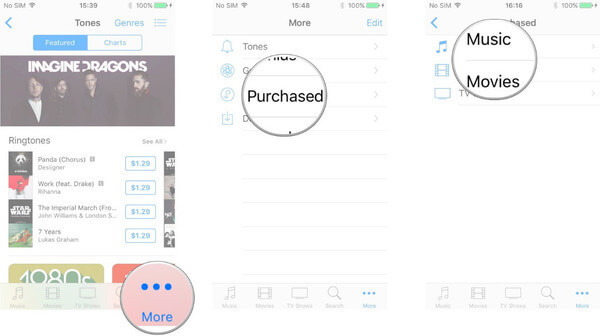
除了在iPhone或其他iOS設備上恢復iTunes購買之外,還可以在計算機上完成此恢復。 如果您已經在PC或Mac上下載了iTunes,則可以直接使用iTunes應用恢復iTunes購買。 以下是有關如何直接在計算機上使用iTunes直接還原iTunes購買的詳細指南,您可以閱讀並遵循它。
步驟 1在計算機上啟動iTunes
首先在您的 Windows PC 或 Mac 上啟動 iTunes。 確保您已將 iTunes 更新到最新版本。 然後使用您的 Apple ID 和密碼登錄。 如果您尚未在 Windows PC 上下載 iTunes,請在恢復之前下載它。
步驟 2打開購買頁面
在頂部工具欄中找到“帳戶”選項,然後單擊它。 然後單擊“從帳戶購買”列表,以從iTunes獲取所有購買的商品。
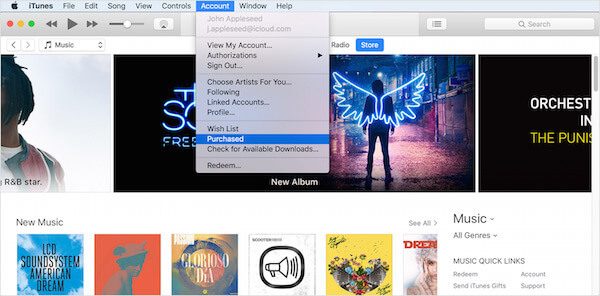
步驟 3恢復iTunes購買
您也可以點擊“不在我的媒體庫中”按鈕以查看已刪除的iTunes購買。 現在,您可以看到以前購買的媒體列表。 您可以通過單擊右側的“下載”圖標來下載購買的產品以恢復它,以恢復已刪除的iTunes購買。
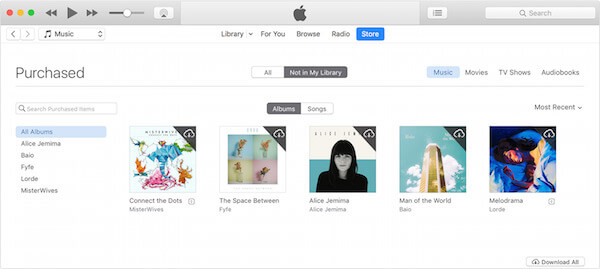
除了通過兩種方式恢復iTunes購買的方式,您還可以使用某些桌面軟件來完成此恢復。 在這裡,我們推薦最好的恢復軟件之一,稱為 FoneLab iPhone數據恢復 給你。 您可以依靠此恢復應用程序輕鬆恢復iTunes購買。 有瞭如此出色的軟件,您可以享受下面列出的功能:
現在,您可以按照以下詳細步驟,使用Aiseesoft FoneLab iPhone Data Recovery恢復購買的iTunes。
步驟 1 下載iPhone數據恢復
從Aiseesoft官方網站下載合適的FoneLab iPhone Data Recovery版本。 然後按照指南完成安裝。 您也可以免費下載此軟件以進行嘗試。 然後就可以啟動它了。

步驟 2掃描iTunes備份
當您看到主界面時,選擇 從iTunes備份文件中恢復 您可以在左側列表中選擇第二個選項。 然後點擊開始掃描以檢測所有iTunes備份。 您可能需要輸入密碼來加密iTunes備份。
備註
您可能需要在計算機上運行iTunes,以確保恢復iTunes購買的過程。 如果您以前沒有在此計算機上使用iTunes,或者您可能無法恢復iTunes購買和其他iOS數據。
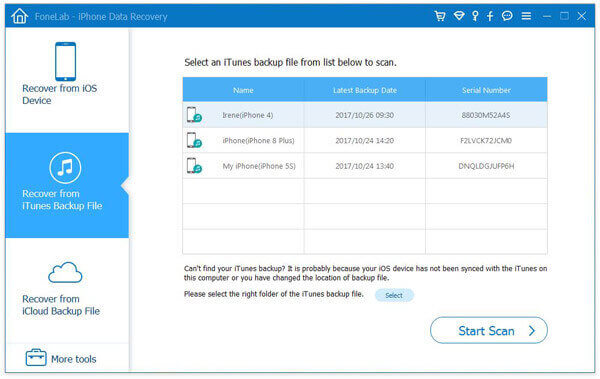
步驟 3恢復iTunes購買
現在你所有的 iTunes的備份 數據將顯示在該軟件中。 您可以在左側菜單中選擇所需的文件類型。 在這裡,您需要選擇iTunes購買,然後單擊“恢復”按鈕以恢復iTunes購買,而不會丟失任何數據。
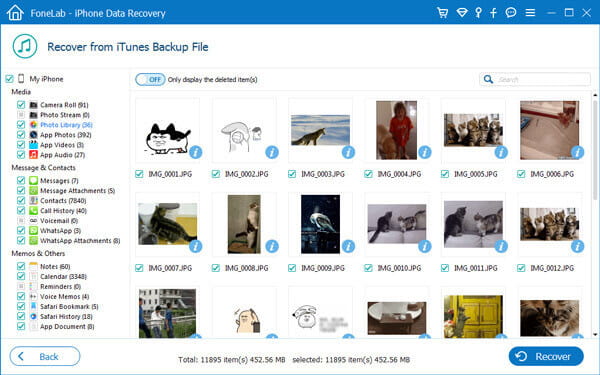
當您想要恢復購買的iTunes時,只需閱讀並遵循本文即可。 在本文中,我們列出了三種為您恢復iTunes購買方式的不同方法。 您可以在iOS設備上或直接通過iTunes恢復iTunes購買。 或者,您可以下載第三方軟件以完成恢復。 希望您可以從本文中學到有用的東西。